Экспорт OMF файлов
При экспорте треков и файлов в виде OMF вы должны подумать о настройке вашего проекта таким образом, чтобы использовались моно треки и моно файлы, для сохранения совместимости с приложениями, имеющими ограниченную поддержку совмещённых многоканальных аудио файлов.
Процедура
- Откройте подменю Экспорт в меню Файл и выберите «OMF…».
Откроется диалоговое окно Опции экспорта.
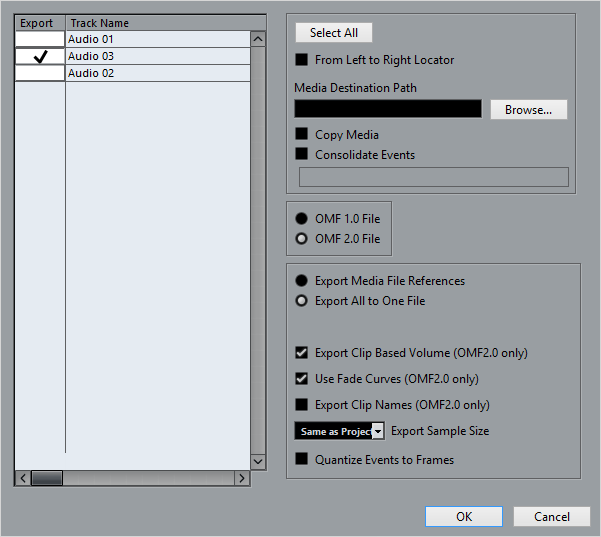
- Используйте список треков слева для выбора треков, которые вы хотите включить в экспортируемый файл.
Для экспорта всех треков нажмите «Выделить все». Как правило, экспортируется весь проект. Для экспорта только диапазона между локаторами активируйте «От левого до правого локатора».
При использовании ссылки на медиа файлы (см. ниже) вы можете задать путь в поле «Путь назначения Медиа» или щёлкнуть по кнопке «Обзор…» и выбрать нужное место в открывшемся диалоговом окне.
Все ссылки на файлы будут установлены на это расположение. Вы можете создавать ссылки на места расположения мультимедиа, которые не существуют в системе, в которой вы работаете, что упрощает подготовку файлов для использования в проектах в другой системе или в сетевом окружении.
- Если вы хотите создать копии всех медиа файлов, выберите опцию «Копировать Медиа».
По умолчанию скопированные аудио файлы помещаются в подпапку в папке назначения. Чтобы указать другое расположение скопированных файлов, используйте поле «Путь назначения Медиа».
- Если вы хотите скопировать только части аудио файлов, которые используются в проекте, активируйте опцию «Консолидация событий».
Вы также можете заложить небольшой запас по длине в миллисекундах с каждой стороны события для точной настройки в дальнейшем. Если вы не используете захлёсты при консолидации аудио файлов, вы не сможете подстроить фейды или подредактировать края после импорта проекта в другое приложение.
- Выберите «1.0 файл» или «2.0 файл» в зависимости от того, какая версия OMF поддерживается приложением, в которое вы планируете импортировать файл.
Выберите, хотите ли вы включить все аудио данные в состав OMF файла («Экспортировать все в один файл») или использовать только ссылки («Экспорт ссылок медиа файлов»).
Если вы выбрали «Экспортировать все в один файл», OMF файл будет полностью самодостаточным, но, возможно, очень большим. Если вы выбрали «Экспорт ссылок медиа файлов», файл будет маленьким, но аудио по ссылкам должно быть доступно в принимающем приложении.
- Если вы выбрали опцию «2.0 файл», вы можете выбрать, стоит ли включать настройки громкости и фейдов для событий (в соответствии с установками элементов управления громкостью и фейдами) и названия клипов. Для включения этой информации в OMF файл активируйте «Экспорт громкости клипа», «Использовать кривые фейдов» и/или «Экспорт названий клипов».
- Задайте разрешение экспортируемых файлов (или используйте текущие настройки проекта).
- Если вы активировали «Квантизировать события по кадрам», позиции событий в экспортируемом файле будут точно соответствовать кадрам.
- Нажмите ОК, введите название и задайте расположение файла в открывшемся диалоговом окне.
Экспортированный OMF файл будет содержать (или ссылаться) все аудио файлы, которые проигрывались в проекте (включая фейды и редактирования файлов). В нём не будут содержаться ссылки на аудио файлы из Пула и любые МIDI данные. Видеофайлы не включаются в состав.